SQL SERVER - 03 - Criação do Banco de Dados e propriedades dele
54.26k views4057 WordsCopy TextShare

Alessandro Trovato
Banco de Dados
Aula 03
Tema: SQL Server Express Edition
SQL SERVER - 03 - Criação do Banco de Dad...
Video Transcript:
ei olá seja bem-vindo aula três do curso do sql server express edition nessas aulas você está aprendendo como manipular um banco de dados do sl server você já aprendeu como instalar o sql mesmo estúdio você já aprendeu como instalar quaisquer e se você ainda não viu essas aulas corre lá no meu canal na playlist do sql server e assistir essas duas aulas para que você possa acompanhar toda a seqüência do treinamento sem perder nenhum detalhe antes de começarmos o curso esqueça deixa eu curtir comente nos vídeos o que você achou das aulas anteriores deixou o
seu comentário para que eu possa direcionar a produção dos próximos aulas também nessa aula nós vamos falar sobre o item bem interessante nós vamos comentar sobre a criação do nosso banco de dados que será utilizado no decorrer de todo o curso o nosso banco de dados vai se chamar sql underline bebê underline 1 você pode colocar qualquer tipo de nomenclatura nos seus bancos de dados mas o ideal é que se você vai montar uma estrutura muito grande para sua empresa então é que você cria e para alguns minutos antes e faça a definição dos nomes
para que ele tenha certo sentido lógico dentro da sua infraestrutura aqui eu tenho uma instância local do banco de dados das quebras que expresse você provavelmente também tem agora uma instância e nós vamos criar um banco de dados para manipular durante o treinamento para que possamos falar uma língua única então nós vamos criar o sql underline bebeu vamos lá vamos abrir o sql manejamento estúdio se você ainda não abriu sql planejamento estúdio então abra faz uma pausa nesse vídeo e nós vamos conectar com os nossos serviços se você já abriu sql e não está vendo
a tela de login não se preocupe clique em arquivo conectar o pesquisador de objetos é a partir do pesquisador de objetos que nós vamos abrir um mecanismo de banco de dados e conectar a nossa instância do sql server instalado na máquina você também pode colocar aqui pra conectar com a analysis services com report services e com o integration services isso aí que o sql management estúdio oferece para você por conexão e tem um nome do meu servidor vai ser o nome da minha máquina barra invertida e o nome que nós temos para a nossa instância
do sql server durante o processo de instalação esse nome aqui vai ser utilizado se você for conectar o seu sql server com o power biai então lembre-se você vai precisar desse caminho completo se você está utilizando aí no seu na sua rede o serviço néel utilizando na sua máquina o sql server autenticação que nós configuramos autenticação do windows mas você também poderia mudar para autenticação do sql server só que para isso nós precisamos fazer uma mudança na nossa instância e para isso nessa aula nós vamos criar um banco de dados e visualizar algumas propriedades bem
específicas do nosso ambiente a partir do momento em que eu escolhi a autenticação do windows esse foi o método que eu usei anteriormente eu vou clicar em conectar demora um instante até que o sql responda mas nós já estamos agora conectado a uma instância do sql server local sei disso porque só clicar aqui no sinal de expansão do banco de dados vamos visualizar aquele nosso teste de criação um banco de dados bem simples que eu criei quando nós ficamos com o botão direito sobre instância do sql server instalado na nossa máquina você encontrar diversos recursos
nós vamos agora para propriedades 2 que você vai utilizar bastante por enquanto é o atualizar para que ele possa dar um refresh na lista de objetos dessa nossa estância e as propriedades propriedades apenas para que você possa saber exatamente como nós vamos trabalhar com nossa nossa instância instalada na aba geral nós temos informações do produto como por exemplo o nome o produto se você esquecer o nome da estância que você instalou depois de um tempo não tem problema entre e entre aqui nas propriedades de nome para que você possa verificar lá tinha um print dessa
tela aqui você ainda tem informações de memória com os processadores você está utilizando o diretório raiz e uma série de informações a respeito da sua instalação perceba que esses itens aqui somente são para visualização quando clicamos em memória nós vamos visualizar a memória que está sendo utilizada pelo serviço a memória mínima 0 ea máxima é toda a minha capacidade de memória outras opções de memória é que podemos criar aqui uma memória de criação de um índice podemos definir um tamanho para isso como não sou de bh eu não costumo mexer nessas configurações padrão com a
configuração padrão que atende nós vamos verificar as configurações do banco de dados que aí sim eu posso fazer uns ajustes lá nele processadores segurança conexões são todos os recursos que você pode configurar para sua instância 10 querem e em configurações do banco de dados você tem aqui na parte de baixo os diretórios para dados para o blog e para o backup são as pastas que você pode utilizar no seu computador se aplicarmos nesse ícone no final nós vamos abrir aqui a estrutura para localizar podendo até alterar a pasta se você quiser criar uma pasta no
seu sistema chamado banco de dados sql server qualquer coisa pode mudá las para cá ainda as opções avançadas e ainda as permissões not quantas permissões diferentes podem ser configurados com as poles na que são as regras e também para usuários como o meu amigo instância você pode conceder acesso revogar acesso nesse ponto nós não vamos mexer nesse curso também porque como falei anteriormente não sou de bh e nesse caso não vou conseguir explicar de acordo todas essas instruções por enquanto nós vamos utilizar essa instância é básica do sql server express para criar tabelas e consumir
esses dados posteriormente vamos criar o nosso banco de dados botão direito sobre o item banco de dados e vamos criar um novo banco de dados esse nosso banco de dados então vai ter o nome de sql underline bebê underline 11 proprietário padrão porque sou eu que estou criando aqui nós já temos informações conforme nós vamos digitando o nome do nosso serviço do nosso banco de dados na verdade ele vai alterando as características para o nome é lógico e aqui o nome é lógico do lobby são dois tipos de arquivo os dados então vamos aumentar aqui
um pouquinho dados de linhas e log grupo de arquivos primário e não aplicável tamanho inicial 8 mega bytes perceba que o tamanho inicial do banco de dados é muito pequenininho megabytes é é preenchido muito rapidamente você pode vir até aqui e incrementar o tamanho do seu banco de dados inicialmente lembrando que a medida é mega bytes ou você pode alterar ou deixar como está essa configuração que o lado aumenta automático tamanho máximo perceba que em 64 metros quando ele atingir 64 megas ele vai aumentar aí a minha proporção 164 megas se aplicarmos nesses três pontinhos
desse campo você vai visualizar que eu possa habilitar ou desabilitar o crescimento automático do banco de dados se você habilitar o aumento automático tome cuidado porque ele pode crescer muito é armazenado as consultas temporárias índices coisas que ele vai utilizando internamente para manipular os seus dados então sempre acompanha o tamanho que está o seu banco de dados e aí eu posso permitir que ele aumente em porcentagem ou seja ele vai aumentar 10% a cada ciclo que ele estiver preenchendo ou em tamanho fixo de megabytes chegou e 1064 ele incremento de mais 64 e o tamanho
máximo do arquivo eu posso limitar a um tamanho específico caso você não queira estourar é capacitado do seu histórico ou deixar ilimitado que ele possa utilizar o disco até o final normalmente como nós o jogo como eu estou utilizando aqui minha máquina pessoal e provavelmente você está utilizando a sua também você pode deixar um recurso ilimitado aí para ser utilizado ele vai consumir bastante espaço você deve ter um terno externas não sei quanto é o seu estojo mas você pode deixar que ele vai incrementando automaticamente se você trabalha com grande volume de dados ou vai
trabalhar com grande volume de dados então aumenta um pouquinho esses mega bytes para que esse incremento fique década indo a performance do seu banco não caia no decorrer do uso do seu banco de dados então vou deixar como estava a dar um ok vamos continuar aqui visualizando a direita o caminho aquele que o que eu comentei está aqui na pasta caminho e se nós ficarmos nesses três pontinhos ao invés de redefinir o caminho ele vai me visualizar onde está a minha informação então eu posso vir até aqui copiar todo esse caminho abrir uma instância daqui
de executar e pedir para que ele abra essa pasta quando ele abrir essa pasta observe que eu tenho os objetos teste de criação e teste de criação nome é aquele banco de dados que eu criei de exemplo olha só ele está com 8.1 megapixels com oito ponto alguma coisa então percebi que existem aqui diversas informações sobre o seu banco de dados quando criamos o nosso banco de dados ele virá para essa pasta também vou minimizar a janela da história então vou cancelar o que mais nós temos aqui a direita o nome do arquivo você pode
estipular inclusive o nome do arquivo que você quiser para a instância vou deixar os padrões temos ainda na aba opções algumas opções específicas do nosso banco de dados então gatilhos otimização de correlação parametrização acesso restrito banco de dados somente leitura então tem uma série de informações que você pode parametrizar aqui nessa tela grupo de arquivos então temos lá o grupo primário você pode ter outros grupos de arquivos também mas isso são informações que somente um bom beber vai conseguir a extrair pra você como falei que eu não entendo disso vou deixar como está ok observe
a produtora foi realizado então como é que você está gravando um curso de sql server se você não manja você não deve à como analista você não precisa ser um bebê existe uma função específica chamada tba que a data-base administrator que é responsável por manter o seu sgbd o seu sistema gerencia de gerenciamento de banco de dados ativo e funcional então o analista normalmente ele vai trabalhar do outro lado ele vai consumir as informações ele vai criar as suas tabelas ele vai dar um golpe nas suas tabelas ele vai apagar o índice ainda pode apagar
colunas mas sempre sob a supervisão de um bebê há porque o bebê eles sempre olhando para o banco de dados ea otimizando as suas operações para que o serviço e os sistemas que você vai construir para consumo desse banco não sejam prejudicados por uma performance irregular então o alessandro não precisa ser um dna para poder consumir esses recursos veja que até agora nós já conseguimos instalar uma instância do sql server e utilizá lá sem nenhuma dificuldade então se você quer um nível melhor de conhecimento recomendo que você faça um curso específico de de gea com
isso você vai ter condições de além de consumir os dados também para o seu ambiente para que eles têm para que ele esteja sempre o mais disponível possível vamos continuar aqui agora nós temos segurança podemos abrir aquela segurança objetos do servidor replicação pode base gerenciamento que são itens específicos do nosso ambiente mas o nosso banco de dados está aqui criado se clicarmos sobre pouco mais do nosso banco de dados você vai visualizar vários itens entre eles as tabelas clicando num sinal de + nós temos aqui as tabelas do sistema os fail tables tabelas externas e
tabelas de grafo nós não criamos nenhuma tabela ainda o nosso banco de dados ele está criado e está pronto para uso vamos fazer um teste criando uma tabela simples apenas para que você possa visualizar como criar uma tabela aqui porque criação de tabelas chave primária chave secundária é um assunto que nós vamos abordar na nossa próxima aula onde você vai aprender o que são chaves como elas podem ser criadas e nós vamos utilizar scripts de criação de arquivos você vai criar suas tabelas você vai criar uma série de recursos escrevendo o código existem pois existe
a possibilidade de criar as tabelas aqui no modo visual mas também existe a possibilidade de você guardar esses crimes para depois futuramente recriá los de uma forma muito mas muito mais rápida vamos lá então como banco de dados selecionado eu vou clicar em um botão direito em tabelas novo e vou criar uma tabela existem outros recursos com uma tabela com a utilização de memória uma tabela temporal uma tabela externa ou uma tabela de arquivos novamente como nós vamos consumir esses dados no power biai no excel em outras ferramentas eu vou criar apenas uma tabela essa
tabela para isso precisa de campos para que ela possa guardar os registros e essa informação que nós vamos colocar os campos da nossa tabela são as colunas se você entende muito de excel sabe que para identificar os seus dados corretamente as suas colunas precisam de um título e esse título que nós vamos colocar aqui vamos lá eu vou abrir aqui a minha a nossa a tentação eu acho que não guardei essa apresentação eu vou interromper na minha apresentação aqui e vou abrir a apresentação da aula anterior nós vamos fazer uma criação do banco de dados
o que bem simples deixa escolher aqui eu vou pegar esse aqui vamos lá essa é a nossa tabela de cursos ela tem quatro campos nós vamos utilizar então aos nossos conhecimentos até agora para criar esses campos primeiro gole de curso se eu voltar lá pra nossa estância nome da coluna vai ser aí de underline percurso porque a idéia era sandro a id é identificação geralmente nós usamos o campo de haidê uma tabela para criação de uma chave primária que não se repete lembrando que na próxima aula nós vamos falar sobre isso tipo de dados então
eu posso escrever o meu tipo de dados eu posso colocar aqui numérico ou se você não sabe os tipos ainda pode clicar na seta de opções e escolher uma entre as diversas opções que estão disponíveis eu vou colocar aqui o item numérica aqui é a precisão do nosso número então ele pode ter aí um número de até 18 posições muita coisa por aí de curso eu vou colocar aqui 11 numérica de 5 mas isso é um exemplo porque nós vamos criar nas nossas próximas aulas as tabelas corretas permitir nulo significa que eu posso deixar o
meu campo de hedge com valores luz com certeza não se você vai trabalhar com uma chave primária para esse tipo de arquivo para esse tipo de campo então você não pode nunca permitir nulos para chávez primárias isso é uma regra dos sgbds depois nós temos aí o segundo campo que é vamos atrás aqui não me curso nome curso é do tipo n chá ou do tipo vá achar o tipo vai achar é um tipo novo de dados relativamente acho que um dos mais novos a própria caracteres do do banco e esse vai achar é de
50 posições eu posso colocar aqui um baixar de 12 as posições permitir nulo também não porque do que adianta criar um curso com um ai de você não tem um nome para ele depois nós podemos entrar aqui e ver data cadastro e login cadastro normalmente nos nossos lados eu gosto muito de deixar um campo do tipo data para registrar a data em que esse registro foi inserido hoje nós podemos não ter a necessidade de fazer auditoria nos dados mas daqui a selar um ano daqui dois anos três anos nós precisamos ter a necessidade de fazer
a identificação de quem fez o cadastro e quando foi feito o cadastro por isso eu sempre coloco no campo data cadastro e outro chamado login cadastro ou login cadastro vai ser do tipo varshavianka também só que como nós vamos utilizar um login de rede e vou deixar com 15 campos não vou deixar novo também você poderia colocar num outro campo chamado data a alteração se alguém vier fazer uma alteração nos seus lados essa esse campo de data de alteração pode ser nulo porque quando eu insiro a primeira vez o meu registro nessa instituição o meu
registro ele vem sem data de operação ele pode vir apenas com a data do cadastro depois eu tenho aqui o login cadastro para que eu possa o plugin cadastro existe então login alteração que vai ser um baixar também de 15 vamos trocar aqui e esse baixar de 15 também pode ser nulo você pode criar os seus campos à medida em que você vai precisando você não precisa ter todo o seu mapeamento feito logo na criação da tabela e conforme nós vamos clicando nos nossos campos nós vamos visualizar aqui na parte de baixo as propriedades da
coluna associação o valor padrão escala permitir nulos todos os itens que precisam tipos de dados design da tabela então existem várias configurações possíveis aqui nesta região para que você possa refinar a propriedade ou a criação desse nosso desse nosso campo eu posso inclusive deixar aqui campos com o valor padrão se nós não vencemos nada lhe serve o valor padrão com 101 nome não importa terminamos a criação da nossa tabela eu posso fechar essa janela pedir pra ele salvar ou clicar aqui no botão de salvar e nós temos que dar um nome para essa nossa tabela
eu poderia colocar aqui como nós vamos registrar os cursos é uma tabela de dimensão dos cursos da minha empresa quando deram ok nós vamos visualizar essa tabela que é esquerda note que ela não apareceu eu vou fechar aqui porque eu preciso clicar com o botão direito e pedir para aquele atualize a visualização do meu banco de dados a partir desse momento eu posso clicar aqui no final de mais evita analisar a minha tabela criada pressionando o botão de expansão novamente vamos visualizar as colunas que acabamos de criar e se eu abrir um pouco a janela
veremos que o primeiro campeão e de curso numérico nulo você vai falar desse ano mas por que esse campo não foi definido como primário chave primária nós não fizemos isso ainda pois eu preciso entrar nas propriedades fazer a configuração dele eu posso até modificar a coluna clicando com o botão direito e voltamos para a nossa tela de alteração ou fechar você vai aprender a criar as chaves olha só aqui eu vou entrar veja que não tem nada eu posso clicar com o botão direito e você vai ver que apenas a chave estrangeira pode ser criada
por aqui a chave primária tem que ser feita diretamente pelo campo em teu nome data login se nós entramos agora em nova consulta uma janela e que permite selecionar inscrever queens para o nosso banco de dados será exibida eu posso escrever agora select asterisco from o nome do meu banco de dados em que cursos note que ele já identificou que como tabela vou dar dois cliques e vou pressionar a tecla f5 você vai ver que ele trouxe aqui na parte de baixo os meus dados como não existe dados nenhum então ele trouxe a janela em
branco se eu tivesse cadastrados a informações essas informações estariam sendo visíveis por aqui o nosso banco de dados então já tem uma tabela e essa tabela pode ser utilizado bom essa tabela é o teste não me interessa eu posso nessa fase até a próxima aula faça a criação de algumas tabelas para que você possa praticar depois clique com o botão direito e você pode além de visualizar as propriedades da sua tabela clicando em propriedades você também pode alterar as permissões você pode visualizar as alterações o espaço de armazenamento da sua tabela então existe uma série
de informações que você pode manipular e visualizar através das propriedades depois de fazer isso clique com o botão direito e você pode escolher aqui na parte de baixo o comando excluir se você clicar em excluir a sua tabela vai ser excluída do sistema se não houver nenhuma dependência dependência são chaves estrangeiras que podem estar utilizando essa tabela então vou mostrar as dependências ele vai fazer uma análise perceba que não tem nenhum tipo de dependência eu vou eliminar então essa minha tabela pressionando em ok a partir desse momento a minha tabela foi excluída se eu der
um select aqui novamente pressionando f5 ou clicando sobre o botão executar nós vamos visualizar um erro porque a tabela de recursos não existe mais outra dica pra vocês já começar a escrever o seu select sé se você rodar um select a sua tabela existir mas nenhum dado viajar é aqui nesta janela de visualização de uma olhada neste campo que é o banco de dados disponível normalmente quando você se logo no ambiente o sistema o banco de dados mas ter o banco de dados do sistema mas terá exibido e lá no meu banco de dados mas
ter se nós abrimos aqui os nossos bancos de dados a aac o master e abrimos aqui você não vai visualizar as tabelas que nós precisamos então tabelas do sistema em que você pode manipular las mas são tabelas do sql então se você tem certeza que a sua tabela está criada ele mostrou-se identificação de que é um erro no nome da tabela já vai direto para esse campo e selecione o banco de dados corretos quando você seleciona o seu banco de dados você vai visualizar aqui que a informação vai ser corrigida porque ele vai encontrar nesse
caso não porque ele não tem ele deve ter mantido o que é este o nome da minha tabela mas em todo caso você consegue direcionar executar as suas consultas de forma correta selecionando aqui em cima o seu banco de dados de uso pois bem então essa é a primeira terceira aula do nosso curso de chuveiro aqui vou dar um f 5 não vou salvar esses nossos scripts vou minimizar aqui as nossas janelas vou fechar essa aqui porque não precisa mais dela na próxima aula nós vamos visualizar então recursos de tabela chávez primárias chaves estrangeiras e
vá se preparando porque essa obra vai ser top essa aula é a base para todo o entendimento do uso de banco de dados depois de fizer de fazermos a criação das nossas tabelas entendermos os nossos scripts criarmos as nossas chaves primárias as nossas chaves estrangeiras nós vamos pegar o nosso power se você não tem instalado no seu computador paul biya ou se você tem um power e no excel nós vamos fazer a conexão com o nosso banco de dados já para consumir as informações não temos nada gravado ainda mas você já vai conseguir conectar ao
seu banco de dados não se esqueça de se inscrever para acompanhar todas as nossas aulas aqui no canal você sabe que atualmente já tem 1 735 aulas publicadas todas elas de tutoriais como esse e esse curso de sql server express eu espero que dê uma ótima bagagem para que você possa dominar também conceito de banco de dados precisamos de profissionais melhores no mercado e isso você vai conseguir fazer estudando tem dúvidas desde então aí nos comentários assim que tiver um tempo passo responder às suas dúvidas a respeito desta aula é sempre que você tiver dúvidas
sobre conceitos volte assista às aulas anteriores e o mais importante de tudo pratique se você não praticar esses conceitos não vão ser assimiladas por você muito obrigado pela sua atenção eu espero que você tenha gostado dessa aula diga pra mim o que você achou nos comentários até o nosso próximo encontro grande abraço [Risadas] [Música]
Related Videos

41:16
SQL SERVER - 04 - Criação de Tabelas com s...
Alessandro Trovato
68,514 views

13:19
SQL SERVER - 36 - ÍNDICES - CREATE INDEX -...
Alessandro Trovato
23,931 views

22:24
SQL SERVER - 16 - Funções de Data (getdate...
Alessandro Trovato
33,023 views

4:03:29
Curso SQL para Iniciantes
Hashtag Programação
29,016 views

27:14
SQL SERVER - 09 - SELECT - Tudo o que você...
Alessandro Trovato
28,667 views

1:20:06
APRENDA SQL NA PRÁTICA - FUNDAMENTOS DO BA...
Matheus Battisti - Hora de Codar
25,180 views

21:27
SQL SERVER - 18 - Funções de Texto FORMAT,...
Alessandro Trovato
8,943 views
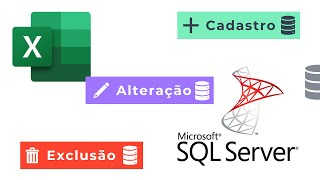
1:08:02
Integração Completa Excel e SQL Server com...
Marcelo do Nascimento
7,852 views

1:31:48
Curso Modelagem de Dados e SQL | Guia Para...
NoCode StartUp
31,766 views

17:10
COMO USAR O MYSQL WORKBENCH FÁCIL E RÁPIDO
Tiago A. Silva
57,700 views

44:34
SQL Stored Procedures - What They Are, Bes...
IAmTimCorey
524,575 views

29:08
Primeiros Passos no SQL Server
Hashtag Programação
38,277 views

13:30
22 - T-SQL - JOINS e INNER JOIN - Selecion...
Bóson Treinamentos
220,203 views

49:23
SQL performance tuning and query optimizat...
techsapphire
251,660 views

15:54
COMO CRIAR UM SERVIDOR SQL SERVER LOCAL E ...
Ronan Vico
15,647 views

29:31
Como Integrar o Power BI com SQL Server (D...
Hashtag Treinamentos
87,601 views

1:22:44
SQL Server Management Studio (SSMS) | Full...
Joey Blue
549,144 views

1:04:12
Do Zero às Primeiras Consultas com SQL | S...
Let's Data
131,937 views

25:45
Como Integrar Python e SQL - Passo a Passo...
Hashtag Programação
173,284 views